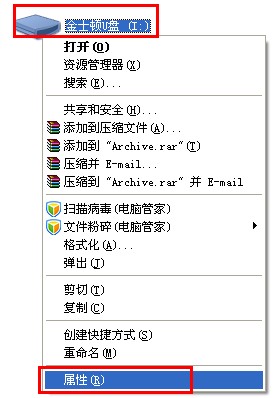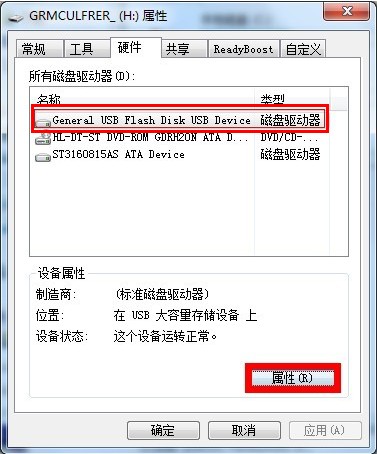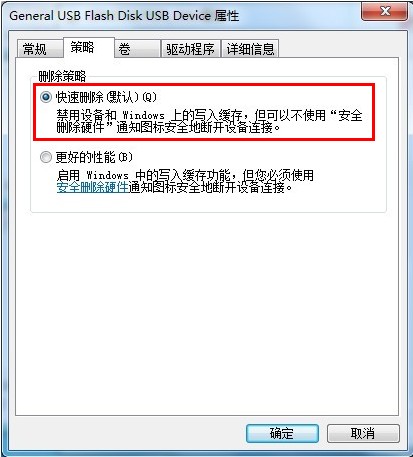USB接口插入U盘不显示的解决方法
不少人在将U盘插入电脑拷贝文件时都有遇到过,电脑已经识别到了U盘,但却没有显示相应的U盘盘符,这另许多用户们烦恼不已。那么,USB接口插入U盘后无法显示U盘怎么回事?U盘盘符显示不出来怎么办?今天小编就教教大家如何解决USB接口插入U盘不显示的解决方法。
确认电脑系统已经识别到U盘的方法1:
鼠标点击“我的电脑”右键 - “设置”,如下图:
打开进入设置时会弹出一个窗口,我们找到并鼠标单击“磁盘管理”能看到U盘,只是没有分配盘符,如下图:
确认电脑系统已经识别到U盘的方法2:
开始菜单 - 运行 - 然后在输入框中输入“diskmgmt.msc”后按回车键,如下图:
我们可以手动给它分配一个盘符“H”,可打开“我的电脑”查看下依旧没有显示该U盘的盘符。我们在地址栏中输入“h:”,提示找不到“file://h:/文件”。
如果在磁盘管理执行格式化该U盘,则提示无法格式化,该卷未被启用。
如果在磁盘管理中右键点刚分配的h盘,选择资源管理,则提示找不到h:。但在windows控制台下(命令提示符,在“运行”里输入cmd后按回车键)可以进入U盘,可以正常操作(拷贝,删除,打开文件)。奇怪的是:插上移动硬盘可以看到相应的盘符,u盘则无法显示怎么回事?小编提供u盘无法显示的解决办法。
终极解决方案:
打开系统目录“C:WINDOWSsystem32drivers”找一下看看有没有“sptd.sys”文件。如果有那么把这个文件删除了,然后重新启动电脑,OK!问题解决!
U启动温馨提示:“sptd.sys”文件不是微软windows系统自带的!
不排除有其它可能的原因:
其他原因1:系统里有映射的网络驱动器,导致该盘符不能分配给U盘。
解决方案:断开映射的网络驱动器即可。
其他原因2:盘符被隐藏。
解决方案:打开注册表编辑器(regedit.exe),依次进入“HEKY-CURRENT- USERSoftwaremicrosoftwindowscurrentversionpoliciesexplorer"分支。找到此路径存在的键值“NOdrives”(不是 NoDriveTypeAutoRun 键值),然后将其删除,再注销然计算机重新登陆看看。
其他原因3:U盘出问题了。
解决方案:把U盘重新格式化一次,建议用低级格式化,大家可以用U启动对U盘进行格式化也可到网上找一个U盘工具对其进行低格式化操作。
其他原因4:实在没招了。
解决方案:现在您只能用最后一种方案了,那就是重新安装windows系统!
以上就是USB接口插入U盘不显示的解决方法。更多精彩内容继续关注系统部落官网。
推荐:系统部落U盘安装win8.1使用教程